نصب کریو کنترل روی VMware در چند مرحله ساده قابل انجام است، در این مقاله روش نصب کریو کنترل (Kerio Control) روی VMware ESXi را به شما کاربران محترم آموزش خواهیم داد، همراه داتیس نتورک باشید.
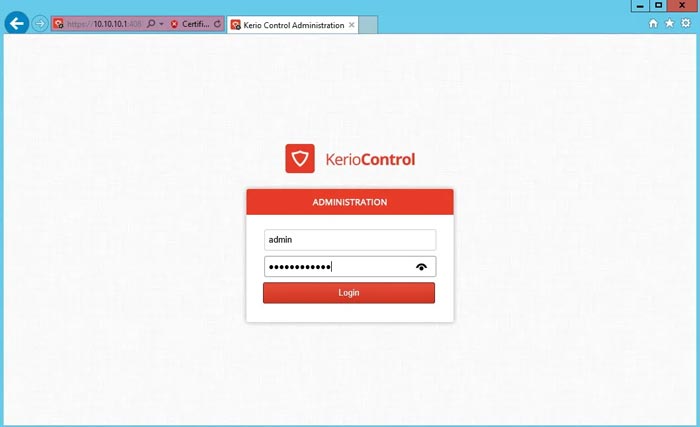
کریو کنترل از محبوب ترین فایروال های جهان شبکه است که با توجه به امکانات فراوانی که دارد، قدرت ادمین شبکه برای کنترل داده های ورودی و خروجی را افزایش می دهد.
برای دانلود آخرین نسخه کریو کنترل به لینک زیر مراجعه کنید :
آموزش نصب کریو کنترل روی ماشین مجازی VMware
در این آموزش ما از فایروال Kerio Control و مجازی ساز VMware VSphere ESXi استفاده کرده ایم.
در این زیرساخت هنگام ساخت ماشین مجازی به این ماشین دو کارت شبکه اختصاص داده شده است.
یکی از آن ها به شبکه خارجی و اینترنت و دیگری به شبکه داخلی متصل شده است.
مرحله اول : ساخت ماشین مجازی
در محیط VMware یک ماشین مجازی می سازیم.
نکته : تصویر زیر نشان دهنده تنظیمات ماشین مجازی ای است که ما در این اموزش ساخته ایم.
فایل ISO کریو کنترل را به ماشین مجازی داده ایم که برای نصب لود شود.
سپس ماشین مجازی را روشن کرده ایم.
مرحله دوم : نصب Kerio Control
در مرحله اول زبان نصب را انتخاب کرده و Enter را بزنید.
صفحه زیر برای شما باز می شود:
در این مرحله با زدن F8 قوانین را مورد تایید قرار می دهیم.
در مرحله بعد به شما اطلاع می دهد که در ادامه تمامی اطلاعات موجود در دیسک پاک خواهد شد.
برای تایید عدد 135 را وارد کرده و Enter را بزنید.
نصب کریو کنترل روی VMware در حال انجام است.
در این جا به ما می گوید که نصب تکمیل شده است.
از ما میخواهد با زدن Enter ماشین مجازی را ری استارت کنیم.
خب! کریو کنترل با موفقیت نصب شده است اما چند قدم کوچک مانده!
مرحله سوم : ادامه نصب کریو کنترل روی VMware با مرورگر
حالا باید ادامه نصب را در محیط مرورگر وب انجام دهیم.
در شبکه داخلی و از روی کامپیوتر یا ماشین مجازی که دسترسی به ماشین کریو کنترل ما داشته باشد به آدرس زیر مراجعه می کنیم :
https://10.10.10.1:4081/admin
تا ادامه پیکربندی را از طریق کنسول وب داشته باشیم.
نکته : ماشین مجازی یا کامپیوتر شما که مرورگر وب را باز کرده اید باید در رنج شبکه کریو کنترل باشد.
در صفحه اول تیک ارسال اطلاعات به کریو را برداشته و Next را بزنید.
در پنجره بعدی برای کاربر Admin پسورد انتخاب کرده و تیک MyKerio را برداشته و Finish را بزنید.
در پنجره آخر نیز Finish را بزنید.
صفحه اول نام کاربری و رمز عبور را وارد کنید.
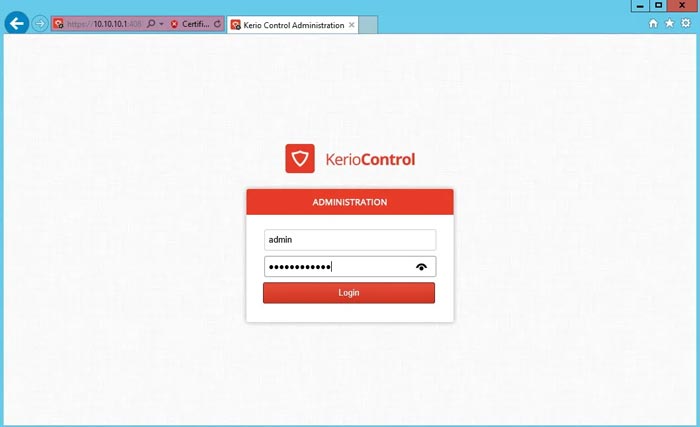
تبریک می گوییم ، نصب کریو کنترل روی VMware با موفقیت به پایان رسید.
در مقاله بعدی تنظیمات اولیه کریو کنترل را به شما آموزش خواهیم داد.
امیدواریم این مقاله برای شما عزیزان مفید بوده باشد، داتیس نتورک را در شبکه های اجتماعی دنبال کنید.